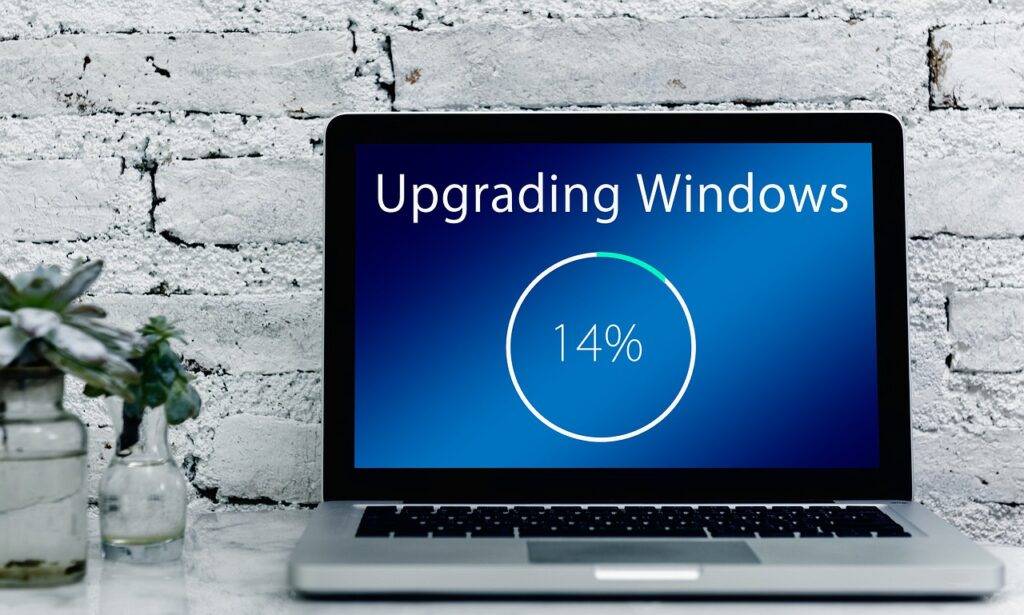Ciężki poranek. Wstajesz zbyt późno, do pracy wpadasz spóźniony kilka minut przed ważnym meetingiem lub deadlinem. Z kubkiem parującej kawy przecierasz oczy, włączając komputer i… Aktualizacja. Już wiesz, że nie zdążysz wysłać ważnego maila czy dołączyć do spotkania, i masz przed oczami wszelkie konsekwencje. Znajoma sytuacja? Mamy na to radę.
Z poniższego poradnika dowiesz się, jak wyłączyć aktualizacje systemu Windows 10. Zanim przeczytasz dalszą część artykułu, musisz sobie jednak zdawać sprawę, że nie zalecamy takiego działania ze względów bezpieczeństwa – może to skutkować w przyszłości problemami z systemem, jego awarią, utratą danych czy atakiem na nasz komputer.
Kompleksowa obsługa IT – Sprawdź korzyści dla Twojej firmy
Skorzystaj z bezpłatnej konsultacji z naszym specjalistą
Chcesz z nami porozmawiać? Zadzwoń do nas!
+48 608 611 892
Czemu mój system znów się aktualizuje?
Wyłączenie aktualizacji systemu Windows 10 jest celowo utrudnione – w prosty sposób możemy jedynie odłożyć aktualizację. Ma to uzasadnienie w tym, że każda aktualizacja zawiera rozwiązanie wykrytych od ostatniego uaktualnienia problemów czy usterek. Dzięki temu zmniejsza się szansa, że nasz system ulegnie awarii lub wystąpi luka bezpieczeństwa umożliwiająca włamania czy zarażenie złośliwym oprogramowaniem, które nasz komputer mógłby przekazać dalej.
Jak pominąć aktualizację Windows 10?
Jeśli zależy nam, by aktualizacja nie zaskoczyła nas w czasie konkretnego dnia czy tygodnia, możemy w prosty sposób temu zapobiec. Jak wyłączyć automatyczne aktualizacje w Windows 10 w określonym czasie? Wchodzimy w ustawienia systemu i wybieramy kategorię “Aktualizacja i zabezpieczenia”.
W pierwszej zakładce – „Windows Update” – możemy tu sterować naszymi aktualizacjami. Możemy:
- wstrzymać aktualizacje na 7 dni;
- ustawić godziny aktywnego użytkowania komputera (np. godziny naszej pracy), w których komputer nie będzie automatycznie uruchamiał się ponownie;
- wstrzymać aktualizacje do określonego dnia (maksymalnie na 35 dni) – w zakładce „opcje zaawansowane”.

Nie jest to niestety rozwiązanie idealne, ponieważ nie wyłączamy aktualizacji, a jedynie odkładamy je w czasie. Pewnie wciąż zastanawiacie się, jak trwale wyłączyć aktualizacje Windows 10. Odpowiedź znajdziecie w dalszej części artykułu.
Zwiększ zysk firmy optymalizując koszty!
Skorzystaj z bezpłatnej konsultacji z naszym specjalistą
Chcesz z nami porozmawiać? Zadzwoń do nas!
+48 608 611 892
Jak wyłączyć aktualizacje systemu Windows 10 na stałe?
Windows 10 Pro posiada wbudowane narzędzie zwane „Edytor lokalnych zasad grupy”. Umożliwia ono sterowanie różnymi funkcjami systemu, między innymi właśnie automatycznymi aktualizacjami. Być może nie masz jednak rozszerzonej wersji systemu, a chciałbyś się dowiedzieć więcej o zarządzaniu aktualizacjami w Windows 10 Home. Jak wyłączyć aktualizacje w tym systemie na stałe? Czy jest to możliwe? Nie wprost, ale istnieje kilka sprytnych obejść tego problemu.
Przyjrzyjmy się więc sposobom, jak całkowicie wyłączyć aktualizacje Windows 10 Home. Pierwsza opcja to wyłączenie usługi „Windows Update” odpowiadającej za wyszukiwanie dostępnych aktualizacji w Internecie.
By wyłączyć aktualizacje poprzez zablokowanie tej usługi:
- Wchodzimy w systemową aplikację „Usługi” (możemy ją wyszukać w pasku wyszukiwania obok ikonki systemu Windows).
- Odnajdujemy usługę Windows Update i klikamy na nią dwukrotnie.
- Zmieniamy „Typ uruchomienia” z ręcznego lub automatycznego na „Wyłączony”.

Druga opcja to „okłamanie” systemu Windows, że korzystamy z połączeń taryfowych. W tym celu wykonujemy poniższe kroki:
- W opcjach zaawansowanych ustawień aktualizacji sprawdzamy, czy opcja pobierania aktualizacji w przypadku podłączenia do sieci taryfowej (pobierającej dodatkowe opłaty) jest domyślnie wyłączona. Teraz tylko wystarczy wybrać sieć lub sieci, do których podłącza się nasz komputer, i określić je jako taryfowe.

- W oknie ustawień systemu wybieramy “Sieć i Internet”, a następnie “Wi-Fi”.
- Klikamy dwukrotnie na nazwę naszej sieci i zaznaczamy opcję “Ustaw jako połączenie taryfowe”. I gotowe! Ważne, by wykonać ten krok dla każdej sieci, do której nasz komputer może się podłączyć.

Jeśli trafiliście na ten artykuł, zapewne macie jakiś powód, by nie chcieć, aby wasz komputer automatycznie się aktualizował. Może to być irytacja niespodziewanymi resetami komputera, konieczność nieprzerwanej pracy czy lęk przed zmianami w systemie – powód nie ma znaczenia – szukaliście pomocy, ponieważ nie wiedzieliście jak wyłączyć na stałe aktualizacje Windows 10.
Kompleksowa obsługa informatyczna firm
Skorzystaj z bezpłatnej konsultacji z naszym specjalistą
Chcesz z nami porozmawiać? Zadzwoń do nas!
+48 608 611 892
Mamy nadzieję, że ten artykuł odpowiedział na wasze pytania. Jak już wspomnieliśmy, zalecamy jednak rozważnie korzystać z opcji odkładania i dezaktywowania aktualizacji systemu – są one przeprowadzane dla bezpieczeństwa waszego, waszej pracy i waszego komputera. Jeśli macie ważną pracę do wykonania – odłóżcie aktualizację systemu na kilka dni, ale postarajcie się zainstalować ją jak najszybciej. Najlepszą opcją jest zakończenie ważnych prac przed wprowadzeniem aktualizacji – być może pomoże wam informacja, że dzieje się to zawsze w drugi wtorek miesiąca.
Napisz teraz i poznaj szczegóły naszych usług informatycznych!
Skontaktuj się z naszym specjalistą lub zadzwoń +48 608 611 892